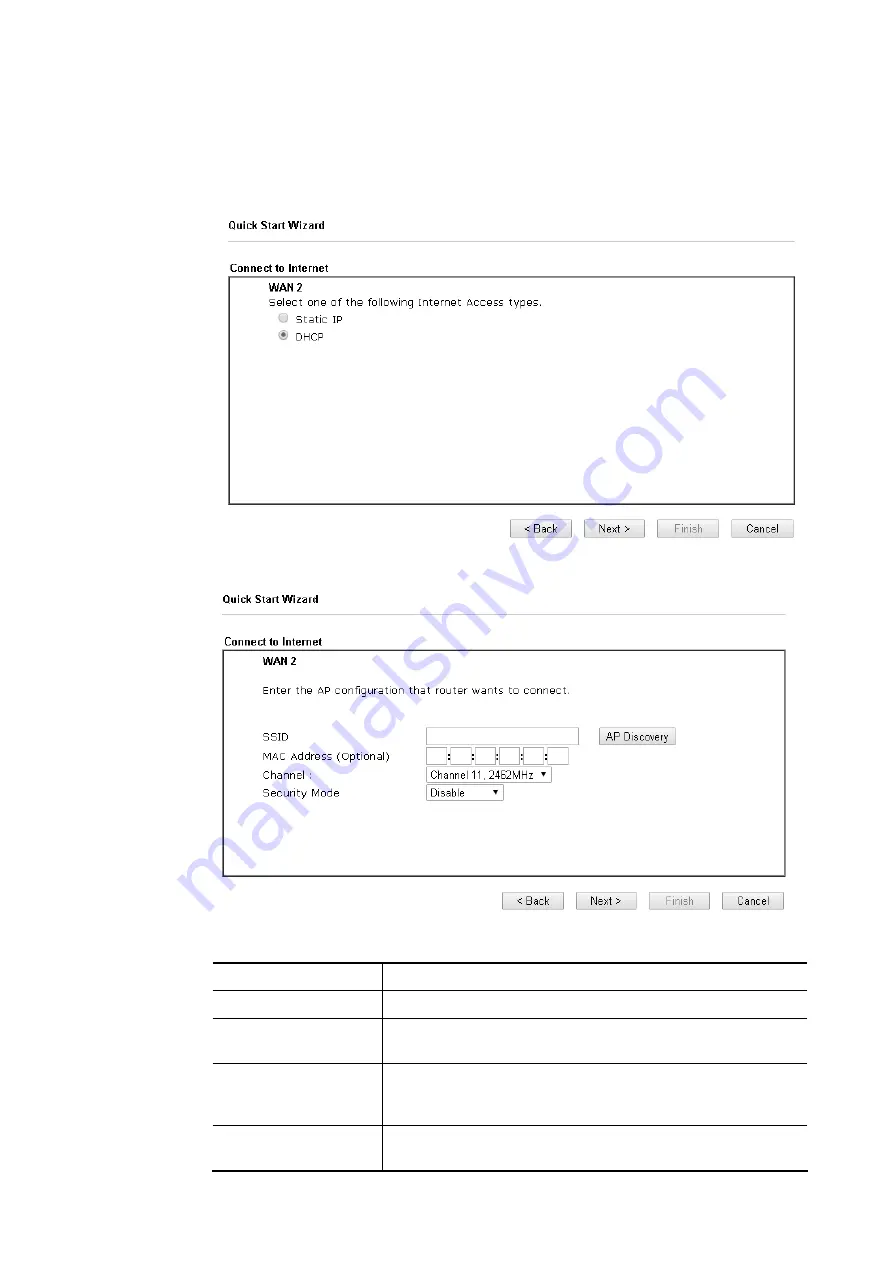
Vigor2862 Series User’s Guide
53
W
W
i
i
r
r
e
e
l
l
e
e
s
s
s
s
(
(
2
2
.
.
4
4
G
G
)
)
W
W
A
A
N
N
2
2
-
-
D
D
H
H
C
C
P
P
1.
Choose WAN2 as the WAN Interface and choose Wireless (2.4G) as the Physical Mode.
Click the Next button. The following page will be open for you to specify Internet Access
Type.
2.
Click DHCP as the Internet Access type. Simply click Next to continue.
Available settings are explained as follows:
Item Description
SSID
The identification of the Wireless AP.
MAC Address
(Optional)
The MAC Address of the Wireless AP.
Channel
The channel of frequency of the Wireless AP. Please notice
that, if this setting is modified, the channel of Wireless LAN
(2.4GHz) would be also modified.
Security Mode
The mode to connect to the Wireless AP.
Disable – The Router connects to the wireless AP
Summary of Contents for Vigor2862 Series
Page 1: ......
Page 13: ...Vigor2862 Series User s Guide xiii Index 962...
Page 14: ......
Page 16: ......
Page 80: ...Vigor2862 Series User s Guide 64...
Page 189: ...Vigor2862 Series User s Guide 173...
Page 255: ...Vigor2862 Series User s Guide 239...
Page 302: ...Vigor2862 Series User s Guide 286 This page is left blank...
Page 336: ...Vigor2862 Series User s Guide 320 This page is left blank...
Page 525: ...Vigor2862 Series User s Guide 509...
Page 530: ...Vigor2862 Series User s Guide 514...
Page 601: ...Vigor2862 Series User s Guide 585...
Page 613: ...Vigor2862 Series User s Guide 597...
Page 712: ...Vigor2862 Series User s Guide 696...
Page 746: ...Vigor2862 Series User s Guide 730...
Page 753: ...Vigor2862 Series User s Guide 737...
Page 757: ...Vigor2862 Series User s Guide 741...
Page 759: ...Vigor2862 Series User s Guide 743 P Pa ar rt t X X T Te el ln ne et t C Co om mm ma an nd ds s...








































